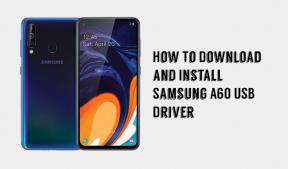Kuinka käyttää kahta sovellusta kerralla Moto X4: llä
Android Vinkkejä Ja Vihjeitä / / August 05, 2021
Google Play Kaupassa on todella hienoja sovelluksia, joiden avulla käyttäjät voivat ladata, asentaa ja käyttää käytännössä tuhansia sovelluksia yhdellä napsautuksella. Oreo 8.0 Android -käyttöjärjestelmässä toimivalla Moto X4: llä on monia toimintoja ja ominaisuuksia, kuten kolmen sormen napautettu kuvakaappaus, parempi kamera, sormenjälkitunnistin jne. Käytä nyt kahta sovellusta kerralla käyttämällä Moto X4: ää, ts. Moniajoa, koska se on tullut paljon helpommaksi tämän puhelimen mukana toimitettuna uusin Android-käyttöjärjestelmä. Jos etsit moniajoa kahden tai useamman sovelluksen välillä, Moto X4: lle ja kaikille muille liittoutuneille puhelimille on periaatteessa kaksi vaihtoehtoa.

Sisällysluettelo
- 1 Kaksi sovellusta kerralla Moto X4: n avulla
- 2 Tapa 1: Vaihto sovellusten välillä
- 3 Tapa 2: Jaetun näytön käyttäminen
- 4 Jaetun näytön näkymän ottaminen käyttöön -
- 5 Jaetun näytön näkymän poistaminen käytöstä -
Kaksi sovellusta kerralla Moto X4: n avulla
Tapa 1: Vaihto sovellusten välillä
Vaihtaminen on sovellusten välillä on eniten käytetty menetelmä, ja siirtyminen toiseen sovellukseen vaatii vain napautuksen. Tämän ominaisuuden avulla käyttäjä voi työskennellä yhdessä sovelluksessa, selata Internetiä toisessa ja muutamia muita sovelluksia, jotka ovat samanaikaisesti käynnissä taustalla. Tätä ominaisuutta voi käyttää yksinkertaisesti napsauttamalla aloitusnäytön Yleiskatsaus- tai Viimeisimmät-painiketta, jolloin näkyviin tulee luettelo äskettäin käytetyistä sovelluksista, jotka mahdollistavat vaihdon helposti. Kuitenkin vain yhtä sovellusta voi käyttää kerralla.
Tapa 2: Jaetun näytön käyttäminen
Toisin kuin suurin osa Android-yhteensopivista älypuhelimista, Motorola esitteli Moto X4: lle Split-Screen-ominaisuuden, jonka avulla käyttäjät voivat työskennellä useamman kuin yhden sovelluksen kanssa ja samaan aikaan. Käyttäjä voi jakaa näytön tai jakaa sen kahteen yhtä suureen kokoon tai tarpeen mukaan molempiin sovellukset näkyvät näytöllä kerralla, jolloin henkilö voi työskennellä molempien sovellusten kanssa samanaikaisesti.
Jaetun näytön näkymän ottaminen käyttöön -
1. Avaa ensin ensimmäinen sovellus, jota haluat käyttää.
2. Napauta sitten Yleiskatsaus- tai Viimeisimmät-painiketta ja pidä sitä näytöllä.
3. Tämän avulla järjestelmä voi projisoida osion, joka jakaa näytön kahteen osaan.
4. Napsauta yksinkertaisesti alareunaa ja avaa sitten sovellukset, joita haluat käyttää.
Jaetun näytön näkymän poistaminen käytöstä -
Tiedät jo, kuinka jaettu näyttö otetaan käyttöön, tässä on yksinkertainen tapa poistua jaetusta näkymästä. Se on yksinkertaista. Voit joko painaa ‘Viimeaikainen’ -painiketta tai pyyhkäistä mustaa jakajaa eli viivaa, joka haarautuu näytöt kokonaan ylös tai alas poistaaksesi näkymän.
Lue lisää:
Kuinka ottaa kehittäjävaihtoehto käyttöön Moto X4: ssä?
10 parasta Moto X4 Oreon yleistä ongelmaa ja ratkaisua
Kuinka pidentää Moto X4: n akun käyttöikää?
Yli 4 vuoden kokemus eri tyylilajeista sisällön kirjoittamisen alaisuudessa Aadil on myös innostunut matkailija ja valtava elokuvaharrastaja. Aadil omistaa teknisen verkkosivuston ja on innoissaan tv-sarjoista, kuten Brooklyn Nine-Nine, Narcos, HIMYM ja Breaking Bad.

![Lataa Asenna Nokia 5 Android 9.0 Pie -päivitys manuaalisesti [V6.12E]](/f/74fa2953a38b7253e20991abaa9dd0a1.jpg?width=288&height=384)
![Stock ROMin asentaminen Walton Primo EM2: lle [laiteohjelmistotiedosto]](/f/1da2254dbb5dccccf9c4d18b31026e8b.jpg?width=288&height=384)